笔记本输入法在哪里设置 笔记本win10如何设置默认输入法为中文
更新时间:2024-01-04 13:44:05作者:xtliu
在笔记本电脑上,我们经常需要使用不同的输入法来满足不同的需求,有时候我们可能会忘记在哪里设置笔记本的输入法,或者不知道如何将默认输入法设置为中文。在Windows 10操作系统上,设置默认输入法为中文可以帮助我们更方便地进行中文输入。接下来我们将介绍一些简单的步骤,帮助您在笔记本电脑上设置默认输入法为中文。
具体方法:
1.进入Windows设置界面。
点击桌面左下角“开始”——“设置”,进入Windows设置界面。
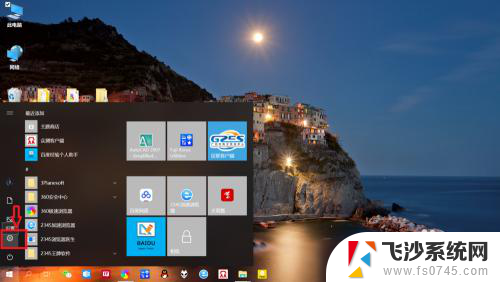
2.进入“时间和语言”设置。
点击“时间和语言”,进入“时间和语言”设置。
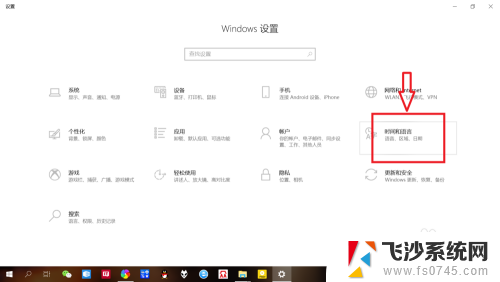
3.进入“语言”设置。
点击左侧“语言”,进入“语言”设置。
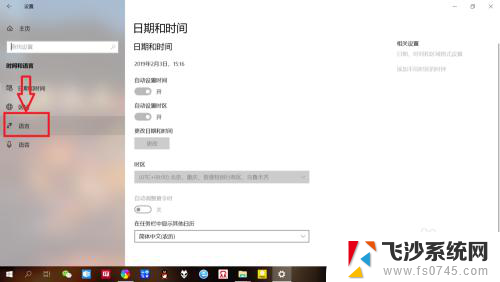
4.进入“高级键盘设置”。
点击相关设置后面的“拼写、键入和键盘设置”——“高级键盘设置”,进入“高级键盘设置”。
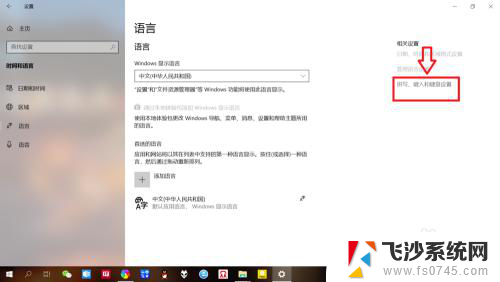
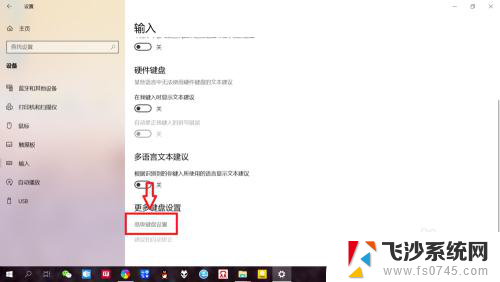
5.设置默认输入法。
点击“替代默认输入法”下面的下拉框,选择要设为默认的“输入法”即可。
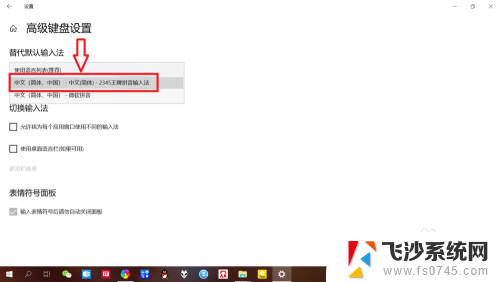
以上是设置笔记本输入法的全部内容,如果遇到这种情况,你可以按照以上步骤解决,非常简单快速。
笔记本输入法在哪里设置 笔记本win10如何设置默认输入法为中文相关教程
-
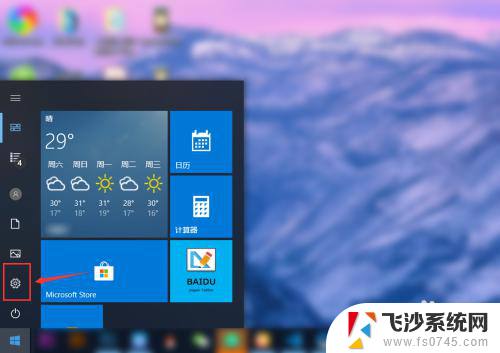 电笔记本电脑怎样设置输入法为默认输入法 Win10如何设置默认输入法
电笔记本电脑怎样设置输入法为默认输入法 Win10如何设置默认输入法2024-01-18
-
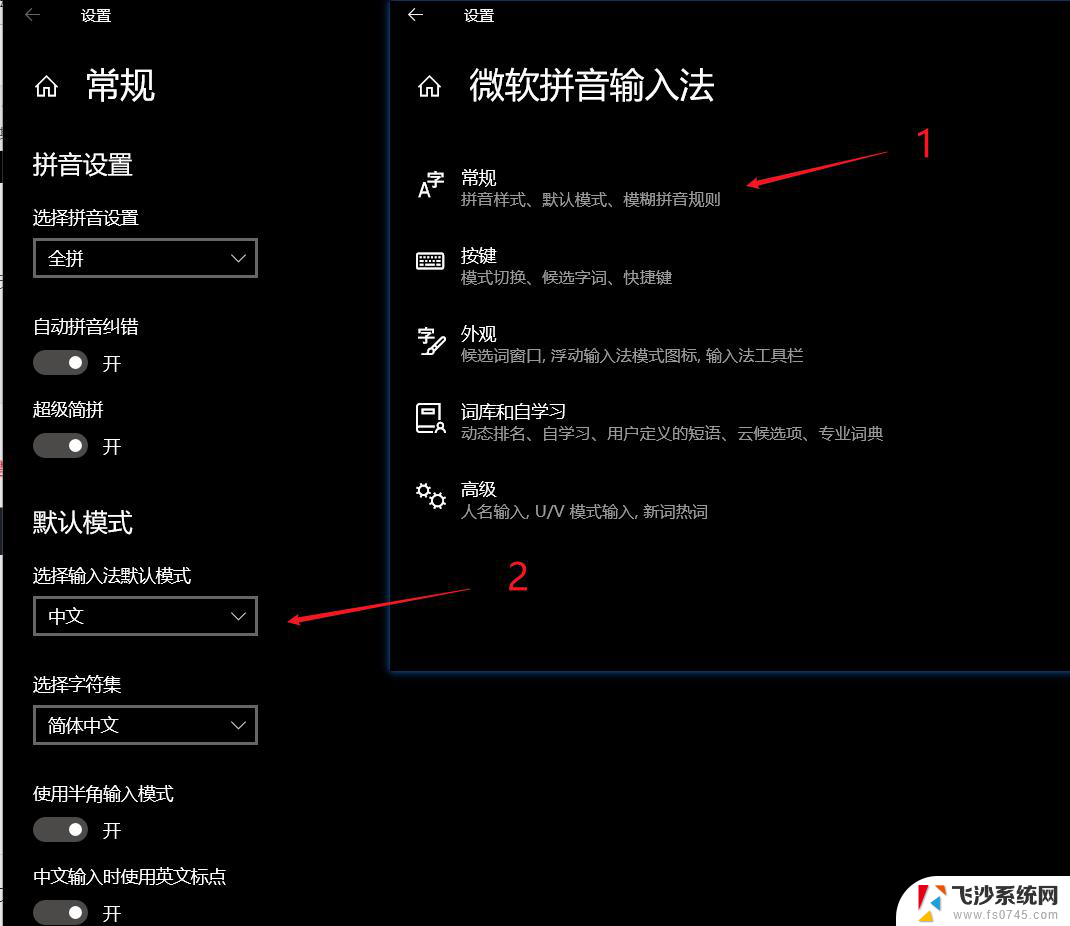 win10里的输入法从哪设置 笔记本输入法设置步骤
win10里的输入法从哪设置 笔记本输入法设置步骤2024-11-05
-
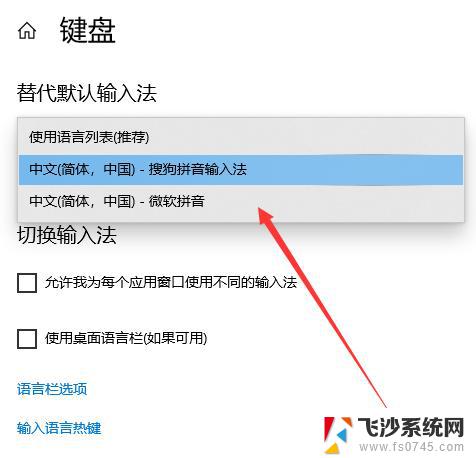 win10 输入法设置 在哪 笔记本输入法设置步骤
win10 输入法设置 在哪 笔记本输入法设置步骤2024-10-06
-

- 电脑设置输入法 win10怎么设置默认输入法为中文
- 电脑上怎么把搜狗输入法设置成默认 怎么在win10中设置搜狗输入法为默认输入法
- 电脑怎么拼音输入法 win10怎么设置中文输入法为默认
- windows10怎么设置英文输入法 Win10如何设置默认英文输入法
- 如何把搜狗输入法设为默认 win10设置搜狗输入法为默认输入法的方法
- 电脑怎样默认输入法 win10默认输入法怎么设置为中文输入法
- win10网络在哪里打开 Win10网络发现功能设置方法
- 不让电脑自动锁屏 win10怎样设置电脑不自动锁屏
- window系统怎么换壁纸 win10未激活如何更换桌面背景
- win10专业版查看激活 win10专业版如何确认是否已激活
- windows截图并保存 Win10如何使用快捷键快速截屏保存
- windows精确搜索 WIN10文件搜索方法
win10系统教程推荐
- 1 win10网络在哪里打开 Win10网络发现功能设置方法
- 2 不让电脑自动锁屏 win10怎样设置电脑不自动锁屏
- 3 window系统怎么换壁纸 win10未激活如何更换桌面背景
- 4 win10专业版查看激活 win10专业版如何确认是否已激活
- 5 win10怎样删除掉更新文件 Win10系统更新文件删除步骤
- 6 老版本win10系统 Win10怎么降级到以前的版本
- 7 win10怎样调屏幕亮度 Win10调整电脑屏幕亮度方法
- 8 win开启远程桌面 Win10如何关闭远程桌面连接服务
- 9 打开旧版ie浏览器 win10如何访问Internet Explorer浏览器
- 10 苹果手机可以连接联想蓝牙吗 苹果手机WIN10联想笔记本蓝牙配对教程